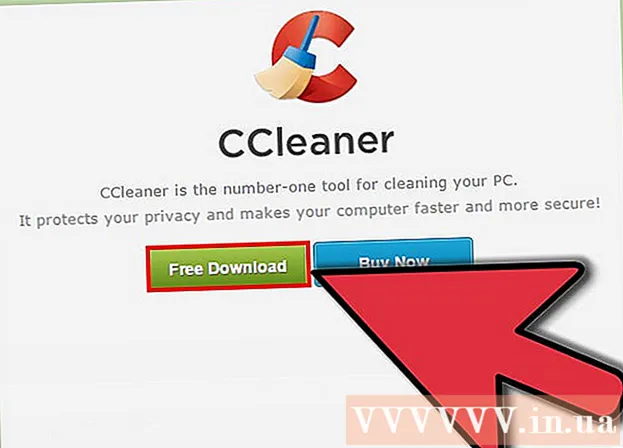Муаллиф:
Peter Berry
Санаи Таъсис:
16 Июл 2021
Навсозӣ:
1 Июл 2024

Мундариҷа
Новобаста аз он ки шумо вазифаи хонагии худро иҷро мекунед ё бо Microsoft Word мақола тартиб медиҳед, муҳим аст, ки чанд калима навиштаед. Хушбахтона, ҳар як версияи Word (мизи корӣ, мобилӣ ё онлайн) як асбоби ба осонӣ сохташуда барои пайгирии шумораи калимаҳои воридкардаатон дорад. Танҳо менюи мувофиқ бо версияи истифодашударо интихоб кунед, хусусияти калимаи ҳисобкунии калимаҳоро клик кунед ё клик кунед ва шумо маълумоти даркориро доред.
Қадамҳо
Усули 1 аз 4: Калима дар компютер ё Mac
Microsoft Word -ро оғоз кунед. Шумо метавонед тасвири Word-ро дар мизи корӣ, Панели вазифаҳо (Windows) ё Dock (Mac) ду маротиба клик кунед. Агар шумо нишонаи барномаро надида бошед, менюи "Оғоз" -ро дар поёни чапи мизи кории худ пахш кунед. Менюи "Ҳама барномаҳо" -ро пахш кунед ва Microsoft Word ро интихоб кунед.
- Дар Mac, дар док нишони Launchpad (ракетаи хокистарӣ) -ро пахш кунед ва 'Word' -ро ба сатри ҷустуҷӯ дар қисми болоии экран нависед.

Ба ҳуҷҷати дастрас равед. Барои кушодани ҳуҷҷат, ба менюи Файл гузаред ва Кушодан ро пахш кунед. Рӯйхати муколама бо рӯйхати ҳуҷҷатҳои мавҷуда кушода мешавад.
Ҳуҷҷатеро интихоб кунед. Дар равзанаи муколама ба ҳуҷҷате, ки кушодан мехоҳед, равед. Ҳуҷҷати худро интихоб кунед ва пас аз равшан шудани он, дар рости поёни равзанаи муколама Кушодан ро клик кунед.

Асбобҳо ро интихоб кунед. Пас аз кушодани ҳуҷҷат, дар маркази болои равзана менюи Асбобҳоро интихоб кунед.
Ба опсияи ҳисобкунии калимаҳо ҳаракат кунед. Дар менюи афтандаи Асбобҳо "Ҳисобкунии калимаҳо" -ро клик кунед.

Ҳуҷҷати ҳисобкунии калимаҳоро бинед. Чорчӯбе бо шумориши калима, инчунин шумораи аломатҳо, параграфҳо, сатрҳо ва саҳифаҳои ҳуҷҷат пайдо мешавад.- Дар бисёр ҳуҷҷатҳо, ҳисобкунии калимаҳо бевосита дар мобайни сатри ҳолати поёни тиреза нишон дода мешавад. Барои гирифтани маълумоти бештар дар бораи ҳисобкунии саҳифаҳо ва аломатҳо ва ғайра, шумо метавонед ин хосиятро клик кунед.
Усули 2 аз 4: Калимаҳоро дар порчаи мушаххас ҳисоб кунед
Нишондиҳандаи мушро дар аввали матн ҷойгир кунед, ки барои ҳисоб кардан лозим аст. Аввали ҷумла, абзац ё матнро, ки барои он калимаро ҳисоб кардан мехоҳед, клик кунед.
Матнро қайд кунед. Нишондиҳандаи мушро то охири сархат кашед, мундариҷа бо ранги кабуд равшан карда мешавад.
Менюи Асбобҳоро клик кунед. Дар маркази болои равзанаи ҳуҷҷат менюи Асбобҳоро интихоб кунед.
Калимаи ҳисобро клик кунед. Аз менюи афтандаи Асбобҳо калимаҳои ҳисобро интихоб кунед. Дар экран кадре пайдо мешавад, ки дорои якчанд калимаҳо, аломатҳо, сатрҳо, саҳифаҳо ва параграфҳост.
- Ҳисоби калимаҳо дар матни интихобшуда одатан дар сатри ҳолати поёни ҳуҷҷат нишон дода мешавад.
Усули 3 аз 4: Калима дар телефон
Барномаи мобилии Microsoft Word -ро иҷро кунед. Дар смартфон ё планшети худ барномаи Word-ро пахш карда, оғоз намоед.
Ҳуҷҷатро кушоед. Барнома одатан охирин ҳуҷҷатеро мекушояд, ки шумо пештар кор карда будед. Дар акси ҳол, шумо рӯйхати файлҳои ба наздикӣ кушодашударо мебинед. Файлеро, ки бо он кор кардан мехоҳед, клик кунед.
Менюи Таҳрирро клик кунед. Пас аз кушодани ҳуҷҷат, дар маркази болои экран менюи Таҳрирро (калимаи "А" бо нишони қалам) пахш кунед. Дар нимаи поёни экран менюи Таҳрир кушода мешавад.
- Дар Word for iPad, ба шумо лозим меояд, ки менюи "Шарҳи" дар маркази болои экранро пахш кунед.
Ҷадвали "Home" -ро клик кунед. Ҷадвали Home дар тарафи чапи лавҳаи менюи Таҳрир ҷойгир аст. Менюи дигар боз мешавад.
"Бознигарӣ" -ро клик кунед."Менюи Шарҳи назди поёни менюи Таҳрир танҳо падидор мешавад.
"Ҳисоби калимаҳоро клик кунед."Параметри ҳисобкунии калимаҳо дар поёни менюи Шарҳи воқеӣ ҷойгир аст. Ҳангоми пахш кардани он калимаҳои калима, аломатҳо ва саҳифаҳои ҳуҷҷат пайдо мешаванд.
- Дар Word for iPad ҳисобкунии калимаҳо ҳамчун нишонаи бисёрсатрӣ бо рақами "123" дар сатри менюи асосӣ дар тарафи чапи боло, дар поёни менюи Шарҳ ҷойгир аст.
- Барои ҷудо кардани матн бо ангушти худ ламс кунед, пас калимаи ҳисобро пахш кунед, то миқдори калимаҳоро дар боби равшаншудаи ҳуҷҷат нишон диҳед.
Усули 4 аз 4: Дар калимаи онлайн
Калимаи онлайнро кушоед. Ба office.live.com гузаред ва бо ID ва гузарвожаи Microsoft ворид шавед ё интихоби версияи ройгонро интихоб кунед.
Ҳуҷҷатро кушоед. Шумо метавонед ҳуҷҷатҳои охиринро дар тарафи чапи экран интихоб кунед.
- Агар шумо санадеро, ки мехоҳед таҳрир кунед, надида бошед, дар кунҷи поёни чапи равзана Кушодан аз Як Диск ё Кушодан аз Dropbox ро интихоб кунед.
Ҳисоби калимаҳоро бинед. Пас аз кушодани ҳуҷҷат, чапи поёнии ҳуҷҷатро санҷед. Ҳисоби калимаҳо ба таври худкор дар лавҳаи гардиши поён пайдо мешаванд. таблиғ
Маслиҳат
- Барои боварӣ ҳосил кардан, ки ҳисобкунии калимаҳо дар ҳуҷҷат ҳамеша намоён аст, менюи Танзимот дар кунҷи чапи болоии Mac ё компютери худро Намоишро интихоб кунед. Қуттӣ дар тарафи чапи "Ҳисоби калимаҳои зинда" бояд қайд карда шавад.
- Дар Word for PC / Mac, боварӣ ҳосил кунед, ки равзанаи Microsoft Word пурра кушода аст. Дар акси ҳол, сохтори равзана вайрон мешавад ва хусусияти калимаи ҳисоб дар қисми поёнии ҳуҷҷат пинҳон карда мешавад.